برنامج Gold Wave 5.5
هذا البرنامج رائع للملفات الصوتية بشكل عام من حيث إضافة تأثيرات عليها كالمحترفين مثل الخفوت و الإرتفاع المتدرج والصدى أيضا .
و كذلك بمكنك من قص الملفات الصوتية باحتراف
نبدأ الشرح ..
عند فتح البرنامج وفتح ملف صوتي من قائمة File ستظهر الشاشة السابقة وهي كالتالي باختصار
1 – Fade In لعمل تدريج صوتي مرتفع ( يبدأ الصوت بالارتفاع تدريجيا مثل أشرطة التسجيلات ) .
2 – Fade Out لعمل خفوت تدريجي
( يبدأ الصوت بالإنخفاض تدريجيا ) .
3 – Del لحذف مقطع محدد .
4 – قائمة Effect وفيها العديد من المؤثرات و الفلاتر .
5 – مـــنـــطـــقــة الــعـــمـــل .
مثال سريع عندنا ملف صوتي ما ، به شخص يتكلم ، فمن الممكن جعل صوت هذا الشخص كأنه صوت إنسان آلي
عن طريق الخطوات التالية :
- من قائمة ملف اختر Open أو مباشرة من لوحة البرنامج ذات الشكل المجلد المفتوح .
- قم باختيار الملف الصوتي المطلوب .
- ستظهر لك شاشة البرنامج كما في الشكل السابق .
- وفي منطقة العمل قم بتحديد بداية و نهاية المقطع الصوتي للشخص عن طريق الماوس (عن طريق تحديد المؤشر لبداية المقطع ثم اضغط بزر الفأرة الأيسر بدون أن تترك الزر واسحب المؤشر حتى نهاية المقطع ثم اترك الزر أي عن طريق السحب و الإفلات كما يقال
كما في الشكل الآتي :
- ثم من قائمة Effect اختر الأمر Mechanize( الأمر رقم 2) كما في الصورة الآتية :

- ستظهر لك شاشة صغيرة اختر منها موافق OK .
جرب أن تسمع المقطع الصوتي وستذهلك النتيجة ? ? .
أما إذا أردت عمل صدى اختر من القائمة Effect السابقة : الأمر Echo ( رقم 1 ) .
أما إذا أردت ترقيق للصوت أو تفخيم له اختر من االقائمة Effect السابقة : الأمر Pitch ( رقم 3 ) .
==================================================
ويمكنك في البرنامج تحويل الملفات الصوتية عديدة ولعمل ذلك:
- اختر من قائمة File الأمر Patch Processing .
ستظهر لك شاشة التالية :
- لإضافة ملف صوتي أو ملفات محددة اختر رقم 1
- لإضافة ملفات صوتية ضمن مجلد كامل اختر رقم 2
- لإزالة ملف صوتي واحد أو ملفات محددة اختر رقم 3
- لإزالة كل الملفات التي ضمن القائمة اختر رقم 4
ثم حدد نوع الملف الصوتي المراد التحويل إليه و مواصفاته ثم اختر OK و ستجد الملفات المحولة في نفس المجلد الملفات الأصلية .
هذا البرنامج رائع للملفات الصوتية بشكل عام من حيث إضافة تأثيرات عليها كالمحترفين مثل الخفوت و الإرتفاع المتدرج والصدى أيضا .
و كذلك بمكنك من قص الملفات الصوتية باحتراف
نبدأ الشرح ..
| تم تصغير هذه الصورة. إضغط هنا لرؤية الصورة كاملة. الحجم الأصلي للصورة هو 640 * 480. |
عند فتح البرنامج وفتح ملف صوتي من قائمة File ستظهر الشاشة السابقة وهي كالتالي باختصار
1 – Fade In لعمل تدريج صوتي مرتفع ( يبدأ الصوت بالارتفاع تدريجيا مثل أشرطة التسجيلات ) .
2 – Fade Out لعمل خفوت تدريجي
( يبدأ الصوت بالإنخفاض تدريجيا ) .
3 – Del لحذف مقطع محدد .
4 – قائمة Effect وفيها العديد من المؤثرات و الفلاتر .
5 – مـــنـــطـــقــة الــعـــمـــل .
مثال سريع عندنا ملف صوتي ما ، به شخص يتكلم ، فمن الممكن جعل صوت هذا الشخص كأنه صوت إنسان آلي
عن طريق الخطوات التالية :
- من قائمة ملف اختر Open أو مباشرة من لوحة البرنامج ذات الشكل المجلد المفتوح .
- قم باختيار الملف الصوتي المطلوب .
- ستظهر لك شاشة البرنامج كما في الشكل السابق .
- وفي منطقة العمل قم بتحديد بداية و نهاية المقطع الصوتي للشخص عن طريق الماوس (عن طريق تحديد المؤشر لبداية المقطع ثم اضغط بزر الفأرة الأيسر بدون أن تترك الزر واسحب المؤشر حتى نهاية المقطع ثم اترك الزر أي عن طريق السحب و الإفلات كما يقال
كما في الشكل الآتي :
- ثم من قائمة Effect اختر الأمر Mechanize( الأمر رقم 2) كما في الصورة الآتية :

- ستظهر لك شاشة صغيرة اختر منها موافق OK .
جرب أن تسمع المقطع الصوتي وستذهلك النتيجة ? ? .
أما إذا أردت عمل صدى اختر من القائمة Effect السابقة : الأمر Echo ( رقم 1 ) .
أما إذا أردت ترقيق للصوت أو تفخيم له اختر من االقائمة Effect السابقة : الأمر Pitch ( رقم 3 ) .
==================================================
ويمكنك في البرنامج تحويل الملفات الصوتية عديدة ولعمل ذلك:
- اختر من قائمة File الأمر Patch Processing .
ستظهر لك شاشة التالية :
- لإضافة ملف صوتي أو ملفات محددة اختر رقم 1
- لإضافة ملفات صوتية ضمن مجلد كامل اختر رقم 2
- لإزالة ملف صوتي واحد أو ملفات محددة اختر رقم 3
- لإزالة كل الملفات التي ضمن القائمة اختر رقم 4
ثم حدد نوع الملف الصوتي المراد التحويل إليه و مواصفاته ثم اختر OK و ستجد الملفات المحولة في نفس المجلد الملفات الأصلية .








